Con tantas herramientas de software de videollamadas disponibles, dos aplicaciones han surgido como líderes del paquete: Equipos de Microsoft y Enfocar. Ya sea que desee organizar una reunión de negocios con colegas o una fiesta en línea con amigos y familiares, lo ayudaremos a decidir qué herramienta de videoconferencia elegir examinando las diferencias entre ellos.
Analizaremos la facilidad de uso y los precios, y compararemos las funciones ofrecidas por Microsoft Teams con Zoom.
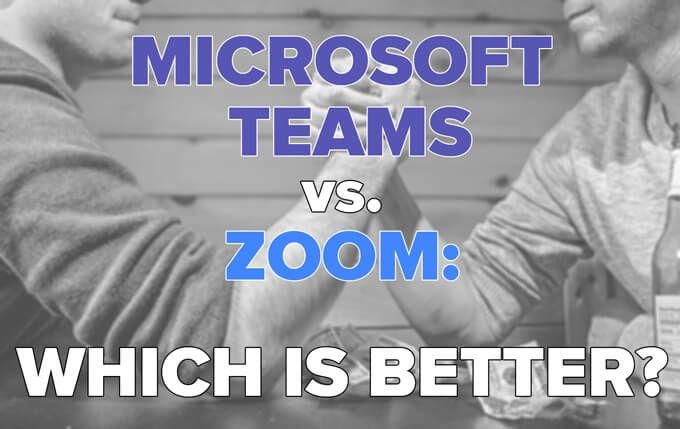
¿Quiénes son sus usuarios?
El primer paso es considerar su audiencia. Si su objetivo principal es organizar reuniones de negocios entre colegas de una organización o empresa que ya utiliza productos de Microsoft, especialmente Office365, la opción obvia para las videollamadas es Microsoft Teams.
Querrá utilizar Teams para algo más que videoconferencias. Similar a Flojo, Teams es una solución de comunicación y colaboración todo en uno que se integra sin problemas con otras aplicaciones de Office365 como Outlook, OneDrive y Sharepoint.
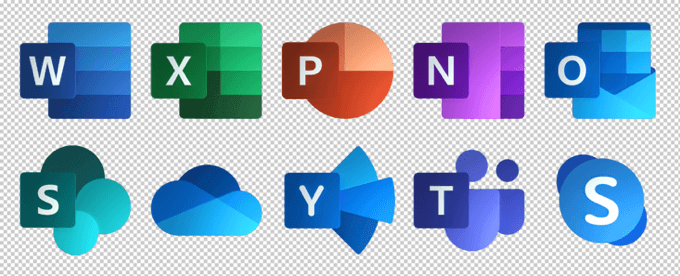
Si Sin embargo, si usa Teams en el trabajo y su empleador desaprueba el uso de software de trabajo para uso personal, es posible que desee usar Zoom para reuniones con amigos y familiares. Podríascrear siempre una cuenta personal de Microsoft separada, pero cambiar entre perfiles de Microsoft puede resultar engorroso e incómodo. El uso de una herramienta de videoconferencia diferente para uso personal resuelve ese problema.
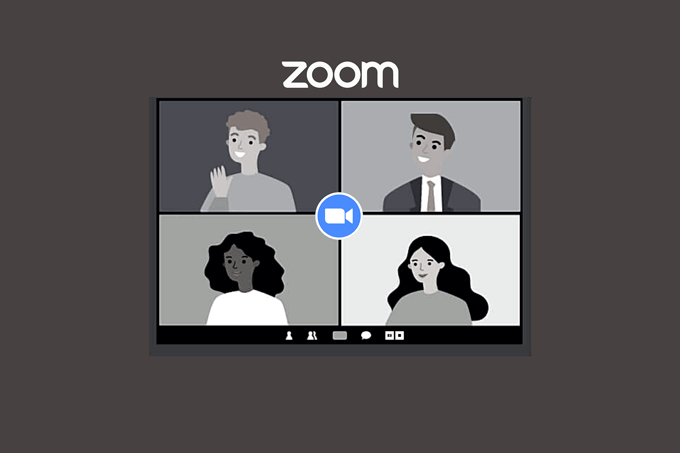
Incluso si usa Teams en el trabajo, es posible que desee usar Zoom para reuniones con personas externas a su organización. A la gente le gusta ceñirse a lo que saben, y muchas más personas tienen experiencia en el uso de Zoom que en Teams.
Una nota sobre la facilidad de instalación: Tanto Teams como Zoom ofrecen a los usuarios la opción de unirse a través del navegador en lugar de descargar el cliente de escritorio.
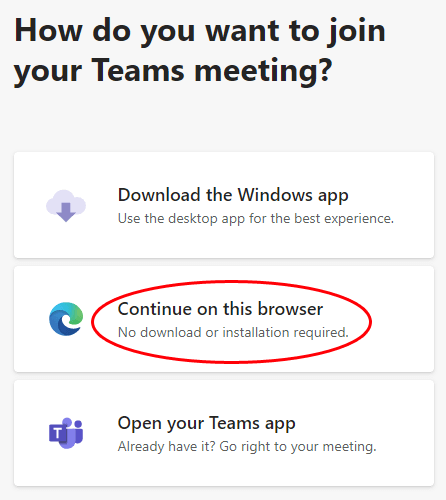
Zoom ofrece a los asistentes a la reunión formas similares de unirse.
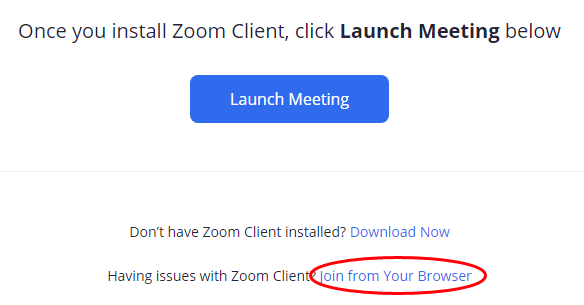
Unirse a través del navegador es el método más sencillo en ambas aplicaciones, aunque es posible que algunas funciones no estén disponibles.
¿Cuánto costará?
Tanto Teams como Zoom tienen versiones gratuitas y de pago. Microsoft ofrece varios niveles de precios diferentes para Teams, algunos de los cuales vienen con diversos grados de acceso a otras aplicaciones de Office365.
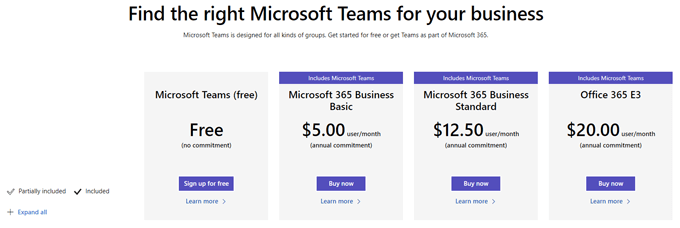
La versión gratuita de Teams permite actualmente hasta 300 participantes en la reunión y un duración máxima de la reunión de 60 minutos.
La versión gratuita de Zoom permite hasta 100 participantes y las reuniones pueden durar hasta 40 minutos.
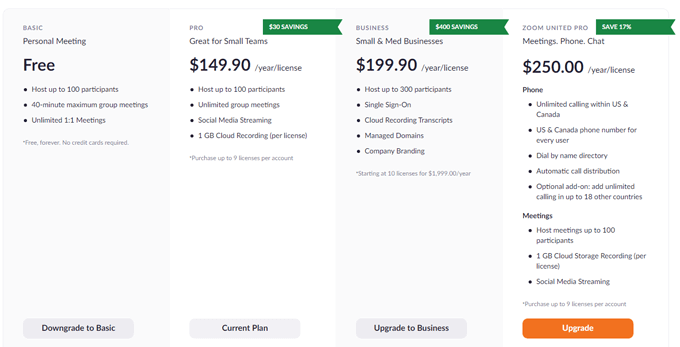
El plan de pago más económico de Teams cuesta $ 5 / mes y viene con otras aplicaciones de Office365, mientras que el plan Zoom de pago más económico le costará más del doble.
¿Cómo se comparan las funciones?
Como era de esperar, las videollamadas en Teams y Zoom tienen muchas de las mismas funciones. Independientemente de la aplicación que utilice, se incluirán las siguientes funciones:
Dicho esto, una comparación entre Microsoft Teams y Zoom ciertamente no es una comparación. Teams es una herramienta de productividad integral y se integra con muchas otras aplicaciones de Office365.
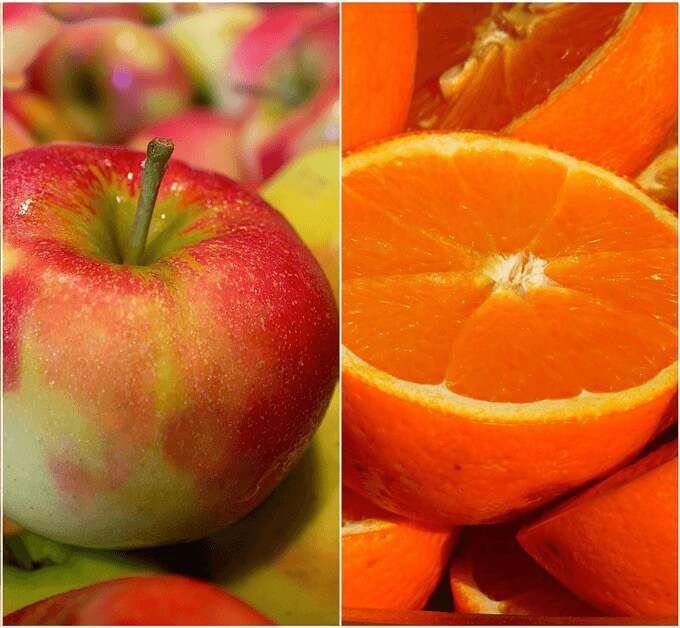
El cliente de escritorio de Zoom para videoconferencias no tiene las mismas características que Teams, pero Zoom ofrece una aplicación separada llamada Zoom Chat que imita algunas características que se encuentran en Teams. Con Zoom Chat, tendrá acceso a recursos como canales grupales, indicadores de estado / presencia, notificaciones personalizables y capacidad de búsqueda.
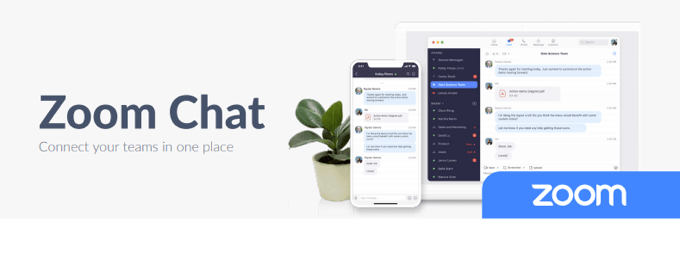
Sin embargo, tenga en cuenta que las invitaciones a reuniones de Zoom no dirigen a los usuarios a descargar la aplicación Zoom Chat, por lo que es poco probable que muchos usuarios sepan que existe.
Seguridad
Después de algunos problemas importantes de seguridad en el primer y segundo trimestre de 2020 (¿recuerdas Zoombing?), Zoom realizó algunos cambios en sus medidas de seguridad. Para las reuniones más seguras en Zoom, debe habilitar la sala de espera y el ID por reunión.
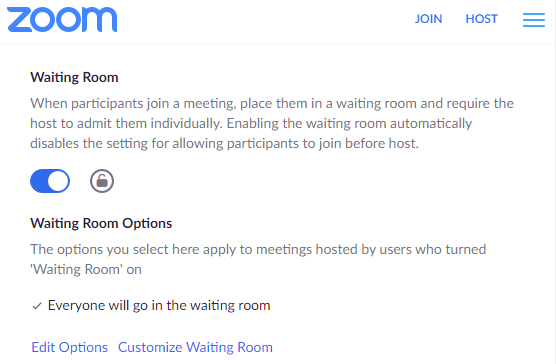
Con respecto a la seguridad en Teams, Microsoft dice, “Teams aplica la autenticación de dos factores en todo el equipo y en toda la organización, el inicio de sesión único a través de Active Directory y el cifrado de datos en tránsito y en reposo ".
En cualquier caso, Microsoft y Zoom han tomado medidas para mejorar la seguridad de las reuniones en sus plataformas y puede confiar en ambas aplicaciones.
Interfaz de usuario
Los nuevos usuarios pueden encontrar Teams más complicado de usar que Zoom, ya que es parte del universo mucho más grande de herramientas de productividad, colaboración y comunicación de Microsoft. Hay una curva de aprendizaje inicial debido a las muchas formas en que Teams se integra con otras aplicaciones de Office.
Dicho esto, las integraciones son intuitivas y su utilidad supera el aprendizaje requerido. Además, los controles de videoconferencia de Teams son sencillos.

Los controles de videoconferencia de Zoom son igualmente simples y fáciles de usar.

Es un cambio entre Zoom y Microsoft Teams cuando se trata de facilidad de uso y UX.
Buen aspecto
Zoom tiene una característica popular que Microsoft Falta equipos llamados Retocar mi apariencia. Actúa unificando el tono de la piel y las arrugas, y elimina las ojeras de debajo de los ojos.
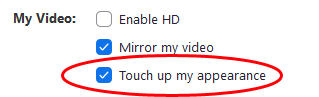
Puede encontrar esta función en Videoen Configuraciónen la aplicación Zoom.
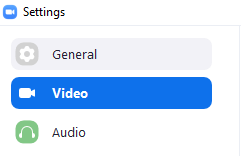
No encontrará esta función en Teams, así que si es importante para usted, use Zoom.
Chats
Si está usando el escritorio de Zoom o los clientes web, los chats de Zoom pueden perderse en la confusión. El panel de chat a menudo se esconde detrás de otras ventanas abiertas y se nota la falta de controles de formato.
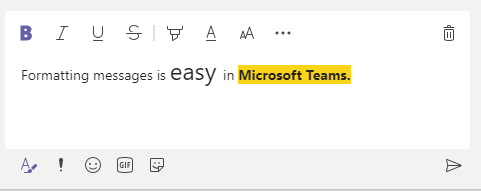
El chat de Teams, por otro lado, proporciona las opciones de formato de texto estándar, junto con emoji, pegatinas y gifs.
Audio por teléfono
Cualquiera puede unirse a una reunión de Teams o Zoom por teléfono. Ambas aplicaciones pueden proporcionar números de llamada entrante y los equipos pueden incluso realizar llamadas salientes. Cuando se une a una reunión de Teams, puede elegir que Teams llame a su teléfono para conectarlo con el audio de la reunión.
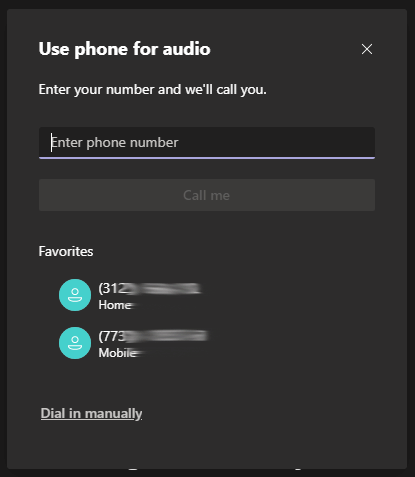
Una vez en una reunión, el organizador de la reunión puede hacer que los equipos llamen a número de teléfono directamente.
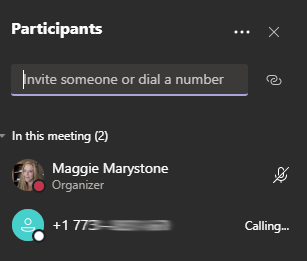
Esta función de llamadas salientes es particularmente útil con personas sin conocimientos técnicos (te estoy mirando, papá).
Salas de grupos pequeños
Hasta hace muy poco, si necesitabas salas de grupos pequeños, Zoom era el claro ganador. Los equipos no ofrecieron salas para grupos pequeños hasta diciembre de 2020, y todavía están por detrás en lo que respecta a la gestión de salas para grupos pequeños.
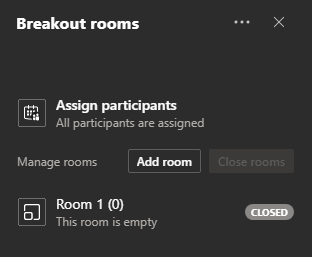
Por el contrario, Zoom le permite asignar asistentes a salas de grupo antes de la reunión se inicia y cierra automáticamente las habitaciones después de un tiempo predeterminado. Además, los anfitriones y coanfitriones de Zoom pueden entrar y salir de las salas de reuniones a voluntad.
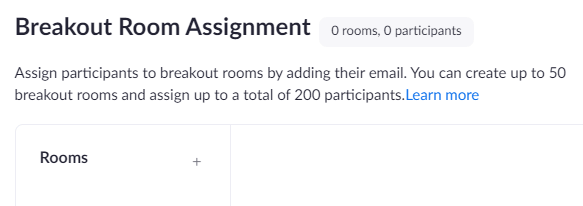
Las salas de reuniones de los equipos no ofrecen actualmente ninguna de esas funciones, pero es probable que las veamos en el futuro.
Recomendación: considere tanto Microsoft Teams como Zoom
Como puede ver, Microsoft Teams y Zoom pueden ser útiles en diferentes situaciones. En general, si ya está inmerso en el universo de Microsoft, quédese con Teams. Si lo que más le preocupa es la facilidad de uso o los controles de la sala para grupos pequeños, elija Zoom. En última instancia, si ninguna de las aplicaciones le atrae, entonces quizás sea el momento de echa un vistazo a Google Meet.